Việc chia sẻ tệp tin giữa Linux và Android từ lâu đã là một thách thức đối với nhiều người dùng. Thường đòi hỏi các tiện ích Linux thiếu ổn định hoặc cấu hình mạng phức tạp, quá trình này gây tốn thời gian và không ít phiền toái. Tuy nhiên, một ứng dụng mới mang tên Packet đã ra đời với mục tiêu giải quyết triệt để vấn đề này, cung cấp một giải pháp chuyển file không dây đơn giản và hiệu quả. Bài viết này sẽ đi sâu tìm hiểu Packet là gì, cách hoạt động, và hướng dẫn bạn sử dụng nó để kết nối thế giới Linux và Android của mình một cách liền mạch.
Packet Là Gì Và Hoạt Động Như Thế Nào?
Packet (https://github.com/nozwock/packet) là một ứng dụng Linux được thiết kế để tích hợp liền mạch với tính năng Chia Sẻ Nhanh (Quick Share, trước đây là Nearby Share) có sẵn trên Android. Điều này cho phép máy tính Linux của bạn dễ dàng được phát hiện và chia sẻ tệp tin với các điện thoại, máy tính bảng và Chromebook Android ở gần mà không yêu cầu cài đặt bất kỳ ứng dụng bổ sung nào trên thiết bị Android của bạn.
Ứng dụng hoạt động bằng cách triển khai giao thức Quick Share của Google. Nó sử dụng kết hợp Bluetooth để phát hiện thiết bị và mạng Wi-Fi cục bộ của bạn để thực hiện quá trình chuyển file thực tế. Khi bạn bắt đầu một yêu cầu chia sẻ, Packet sẽ phát tín hiệu hiện diện của nó, và thiết bị Android của bạn sẽ nhận ra nó là một mục tiêu Quick Share hợp lệ.
Không giống như các giải pháp khác như KDE Connect (https://kdeconnect.kde.org/), máy chủ FTP, hoặc lưu trữ đám mây, Packet không yêu cầu bạn phải cài đặt thêm ứng dụng trên thiết bị Android hay phải loay hoay với các cài đặt mạng phức tạp. Quick Share đã được tích hợp sẵn trong hầu hết các điện thoại Android, vì vậy bạn có thể sử dụng ngay lập tức. Ở phía Linux, bạn chỉ cần cài đặt Packet. Bạn không cần tạo tài khoản, đăng ký dịch vụ lưu trữ đám mây hoặc cấu hình cài đặt mạng phức tạp – Packet tập trung thẳng vào mục đích sử dụng. Bạn cài đặt nó, chạy nó và bắt đầu chuyển tệp.
Hướng Dẫn Cài Đặt Packet Trên Linux
Packet có sẵn dưới dạng Flatpak, giúp đơn giản hóa việc cài đặt trên hầu hết các hệ thống Linux. Tuy nhiên, trước tiên hãy đảm bảo bạn đã cấu hình Flatpak và kho lưu trữ Flathub trên hệ thống của mình.
Sau khi Flatpak đã được thiết lập, hãy mở một cửa sổ terminal và chạy lệnh sau:
flatpak install flathub io.github.nozwock.PacketXác nhận việc cài đặt khi được hỏi. Sau khi hoàn tất, bạn có thể tìm và khởi chạy Packet từ menu Ứng dụng của hệ thống.
Cách Sử Dụng Packet Để Chuyển File Giữa Linux Và Android
Giao diện của Packet rất tối giản và trực quan, dễ sử dụng cho cả việc gửi và nhận file. Trước khi bắt đầu, hãy đảm bảo Bluetooth đã được bật trên thiết bị Android của bạn và cả hai thiết bị đang kết nối cùng một mạng Wi-Fi. Ngoài ra, hãy kiểm tra để chắc chắn rằng Quick Share đã được bật trên cả hai thiết bị.
Ví dụ, để gửi file từ Linux sang Android, hãy khởi chạy Packet trên máy Linux của bạn từ menu Ứng dụng. Sau đó, thêm file bằng cách nhấn tùy chọn “Add Files” hoặc đơn giản là kéo và thả chúng vào cửa sổ ứng dụng.
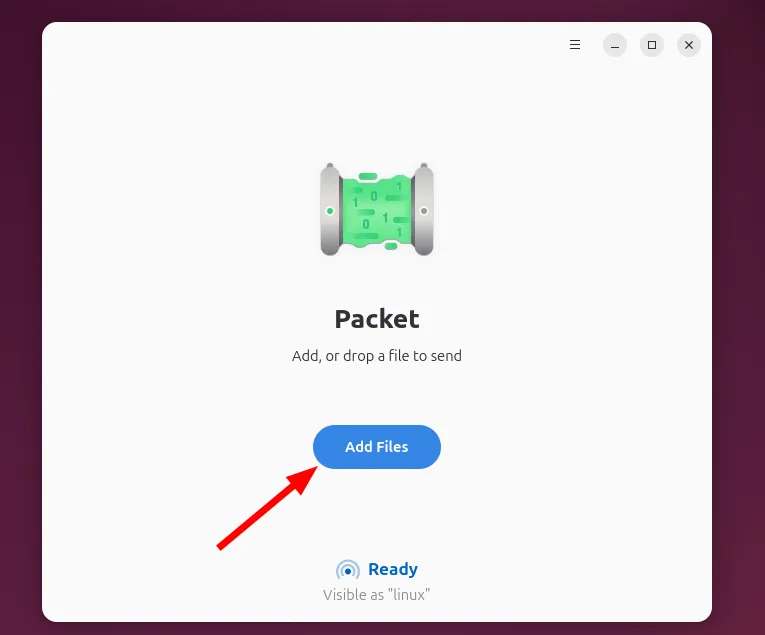 Giao diện ứng dụng Packet trên Ubuntu hiển thị cách thêm file để gửi từ Linux sang Android
Giao diện ứng dụng Packet trên Ubuntu hiển thị cách thêm file để gửi từ Linux sang Android
Trong cửa sổ Packet, nhấp vào “Send” (Gửi) và chọn thiết bị Android của bạn khi nó xuất hiện.
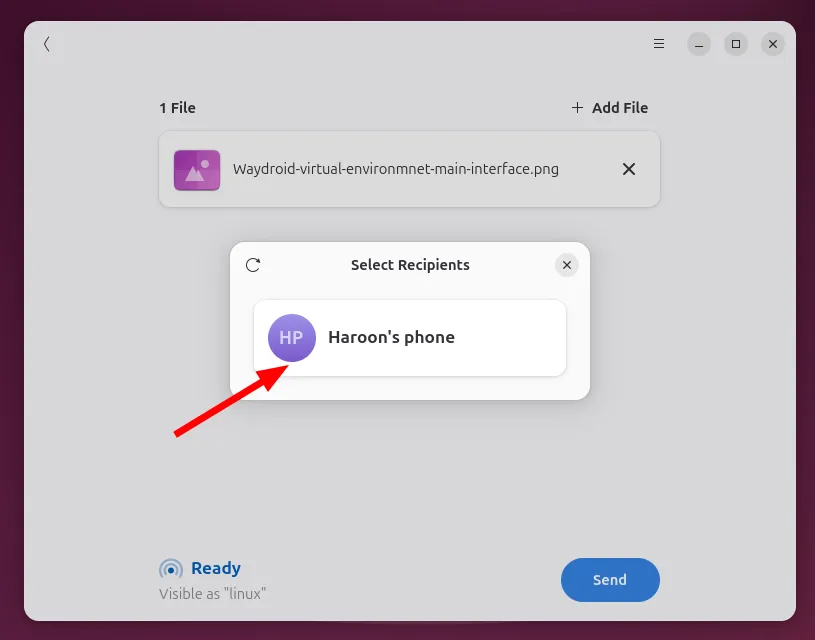 Chọn thiết bị Android mục tiêu để gửi file từ Packet trên Linux qua Quick Share
Chọn thiết bị Android mục tiêu để gửi file từ Packet trên Linux qua Quick Share
Một thông báo sẽ hiển thị trên thiết bị Android của bạn. Chạm vào “Accept” (Chấp nhận) để bắt đầu chuyển file. Tệp tin sẽ được gửi đến thư mục “Downloads” (Tải xuống) trên thiết bị của bạn.
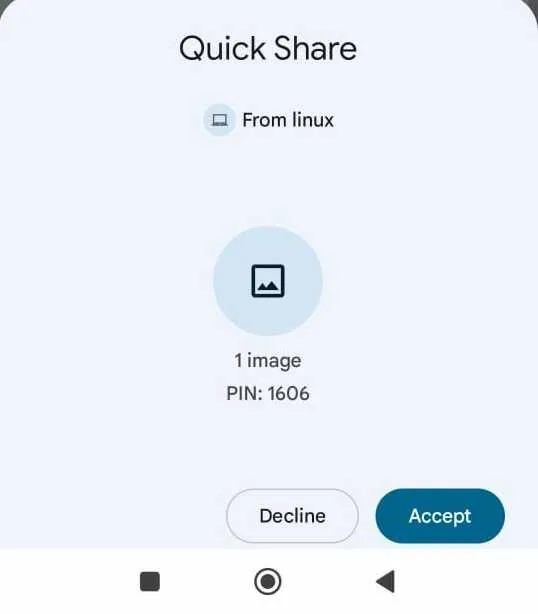 Thông báo trên điện thoại Android xác nhận nhận file đến từ Linux thông qua ứng dụng Packet
Thông báo trên điện thoại Android xác nhận nhận file đến từ Linux thông qua ứng dụng Packet
Tương tự, để nhận file trên Linux từ Android, hãy mở Packet trên máy tính Linux của bạn để nó có thể được phát hiện. Trên thiết bị Android của bạn, chọn tệp bạn muốn gửi và nhấn biểu tượng “Share” (Chia sẻ). Sau đó, chọn “Quick Share” từ các tùy chọn chia sẻ. Máy Linux của bạn sẽ xuất hiện như một mục tiêu. Chạm vào tên của nó.
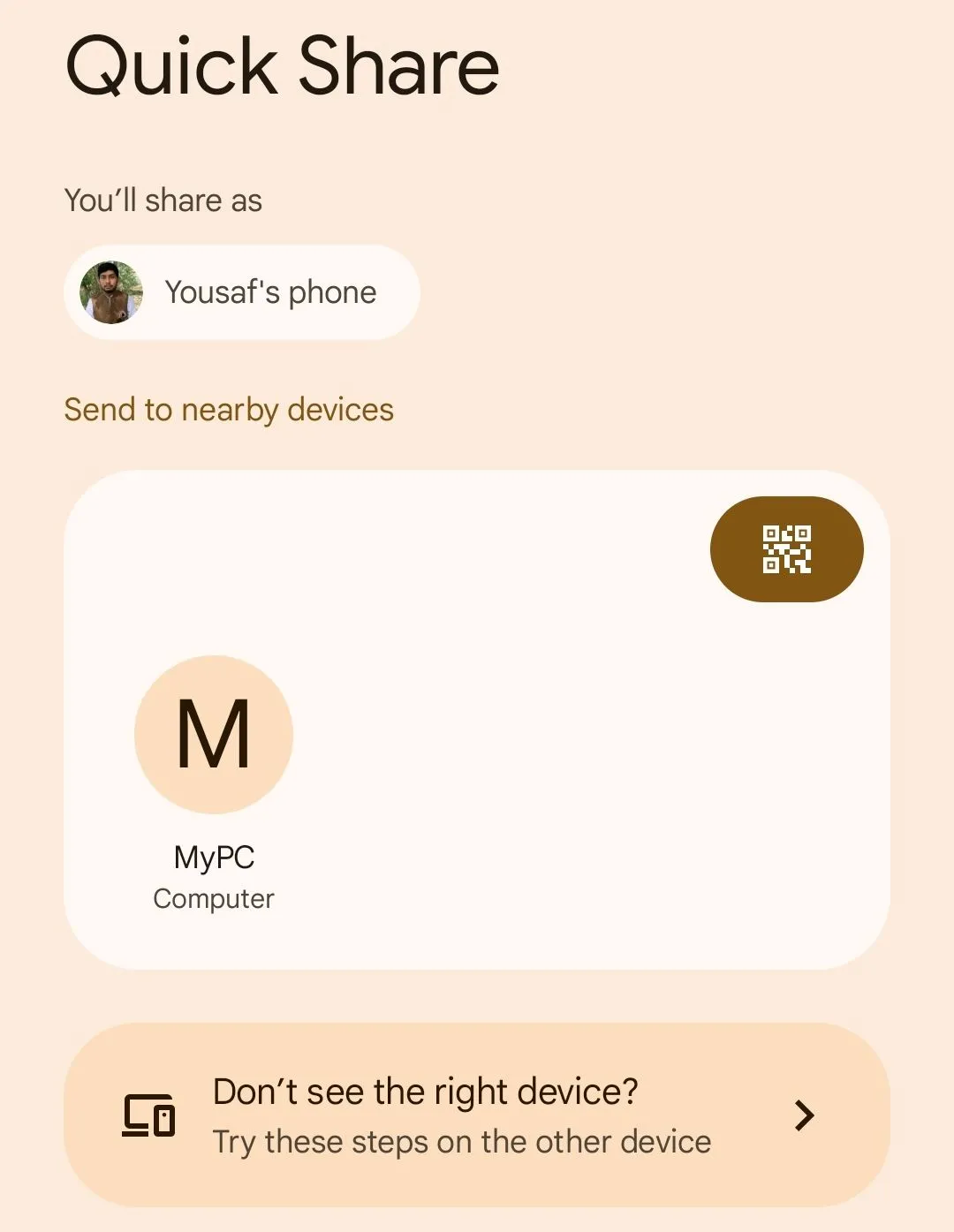 Màn hình chia sẻ trên Android chọn tùy chọn Quick Share để gửi file sang máy tính Linux
Màn hình chia sẻ trên Android chọn tùy chọn Quick Share để gửi file sang máy tính Linux
Cuối cùng, chấp nhận quá trình chuyển đến trong ứng dụng Packet. Tệp tin sẽ được chuyển trực tiếp vào thư mục “Downloads” trên máy tính của bạn.
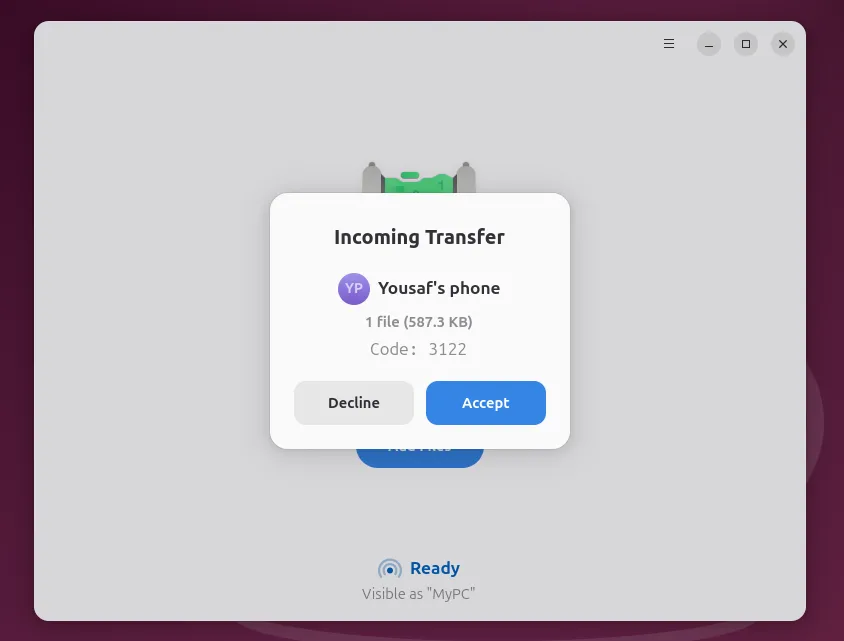 Giao diện ứng dụng Packet trên Linux hiển thị tùy chọn chấp nhận file đang được gửi đến từ Android
Giao diện ứng dụng Packet trên Linux hiển thị tùy chọn chấp nhận file đang được gửi đến từ Android
Đánh Giá Ban Đầu Và Các Tính Năng Nâng Cao Của Packet
Packet là một ứng dụng tuyệt vời với ý tưởng vững chắc, nhưng trong quá trình thử nghiệm, chúng tôi đã gặp một vài vấn đề – hầu hết liên quan đến kết nối mạng.
Ví dụ, trên thiết bị Android cũ hơn chạy Android 12, chúng tôi có thể nhận file từ PC, nhưng không thể gửi file từ điện thoại sang PC, vì PC không xuất hiện trong kết quả tìm kiếm Quick Share. Theo khuyến nghị của nhà phát triển, chúng tôi đã điều chỉnh cài đặt tường lửa của hệ thống, nhưng PC vẫn không hiển thị. Mặt khác, trên các thiết bị Android mới hơn, cả việc gửi và nhận file đều hoạt động hoàn hảo mà không gặp bất kỳ vấn đề nào.
Nếu bạn không chắc chắn cách bật tùy chọn “Static Port” (Cổng Tĩnh) của Packet, điều đó khá đơn giản: mở menu “Preferences” (Tùy chọn – ba dòng ngang), cuộn xuống dưới cùng và chuyển “Static Network Port” sang “On” (Bật). Sau đó, đảm bảo rằng cổng 9300 đã được mở trong tường lửa của bạn để cho phép quá trình chuyển file diễn ra suôn sẻ.
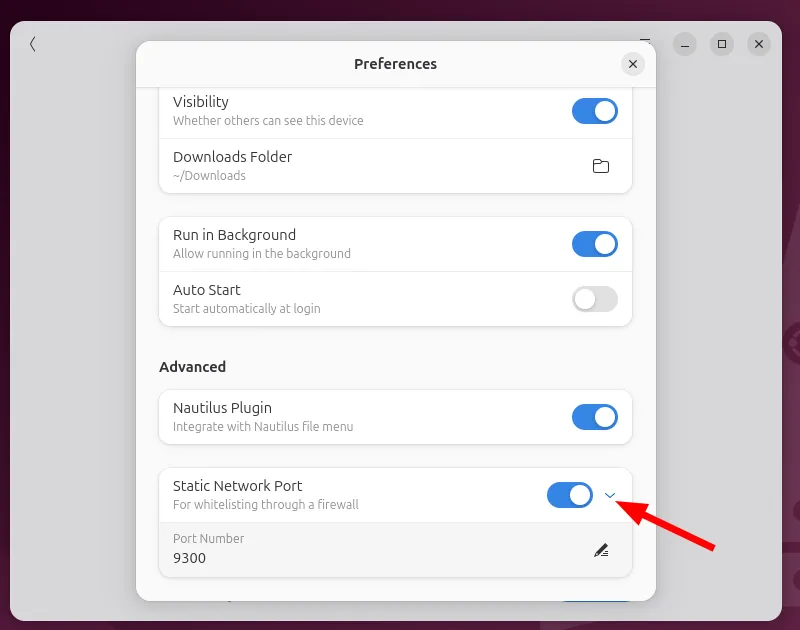 Cài đặt tùy chọn bật cổng mạng tĩnh (Static Network Port) trong ứng dụng Packet trên Linux
Cài đặt tùy chọn bật cổng mạng tĩnh (Static Network Port) trong ứng dụng Packet trên Linux
Packet chỉ cung cấp các tính năng cơ bản, chẳng hạn như tùy chỉnh tên thiết bị, bật hoặc tắt khả năng hiển thị, đặt thư mục tải xuống của bạn và chạy Packet ở chế độ nền với thông báo khi quá trình chuyển hoàn tất. Trong một số trình quản lý file như Nautilus, bạn thậm chí có thể nhấp chuột phải vào một tệp và gửi trực tiếp bằng Packet.
Để sử dụng plugin Nautilus, trước tiên hãy cài đặt các gói cần thiết:
sudo apt install python3-dbus python3-nautilusTiếp theo, bật plugin Nautilus từ tab “Preferences” (Tùy chọn).
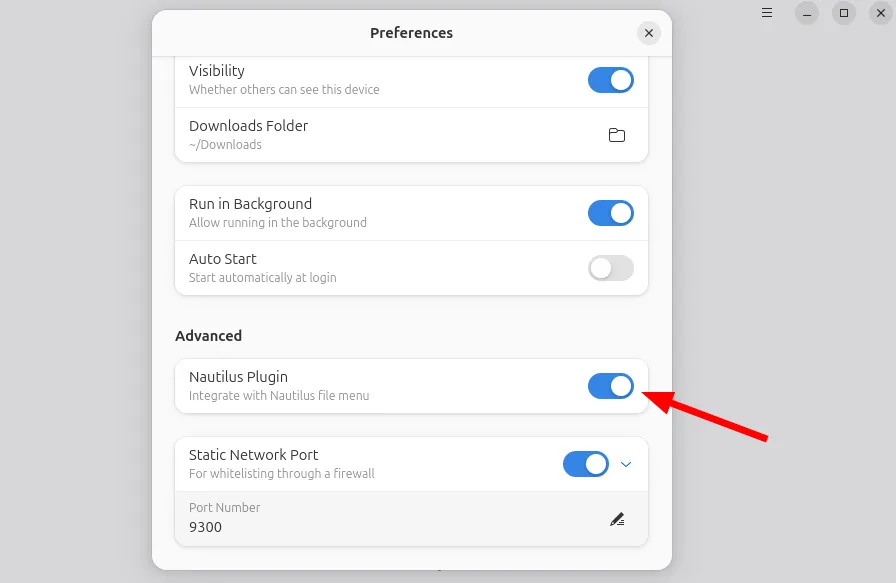 Bật tính năng tích hợp Nautilus từ menu Tùy chọn của ứng dụng Packet trên Linux
Bật tính năng tích hợp Nautilus từ menu Tùy chọn của ứng dụng Packet trên Linux
Nếu tính năng tích hợp không hoạt động hoặc hiển thị lỗi thiếu thư mục, bạn cần tạo thư mục cần thiết cho các tiện ích mở rộng Nautilus Python bằng lệnh này:
mkdir -p ~/.local/share/nautilus-python/extensionsĐây là thư mục nơi Packet đặt tập lệnh tích hợp của nó cho chức năng nhấp chuột phải trong Nautilus.
Sau khi tạo thư mục, hãy đăng xuất và đăng nhập lại vào hệ thống của bạn. Sau đó, mở trình quản lý tệp Nautilus, nhấp chuột phải vào tệp bạn muốn gửi và chọn “Send With Packet”.
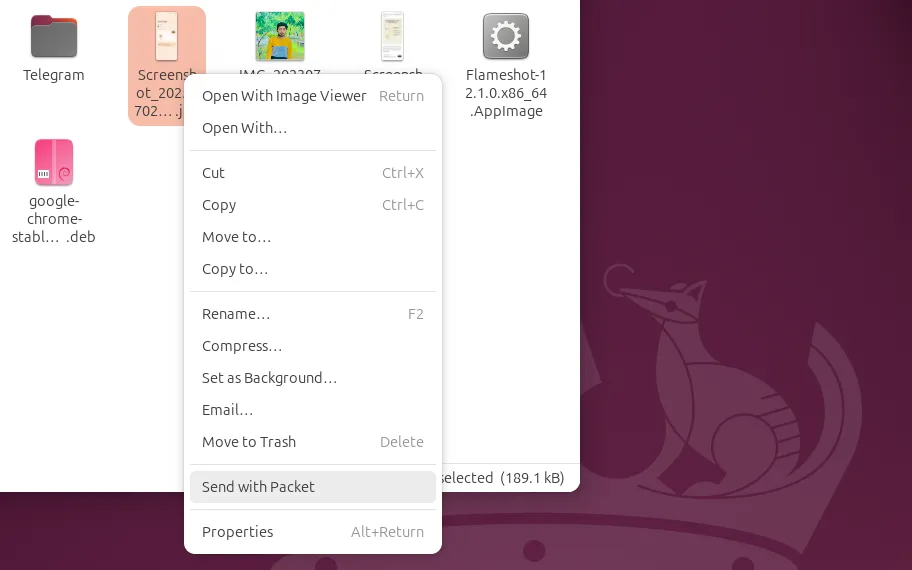 Sử dụng tùy chọn "Send With Packet" trong menu chuột phải của Nautilus để gửi file nhanh chóng
Sử dụng tùy chọn "Send With Packet" trong menu chuột phải của Nautilus để gửi file nhanh chóng
Packet sau đó sẽ khởi chạy và nhắc bạn chọn người nhận. Sự tích hợp sâu này giúp việc chia sẻ tệp giữa Linux và Android trở nên liền mạch và nhanh chóng.
Kết Luận
Packet là một bước tiến đáng kể trong việc đơn giản hóa quá trình chuyển file giữa Linux và Android. Với khả năng tận dụng tính năng Quick Share có sẵn trên Android và giao diện trực quan, Packet mang đến một giải pháp không dây tiện lợi, loại bỏ sự phức tạp của các phương pháp truyền thống. Mặc dù vẫn còn một vài vấn đề nhỏ về khả năng tương thích với thiết bị Android cũ, nhưng nhìn chung, Packet là một lựa chọn tuyệt vời, đạt được sự cân bằng tốt giữa sự đơn giản của LocalSend và sức mạnh của KDE Connect. Nếu bạn đang tìm kiếm một công cụ hiệu quả để chia sẻ dữ liệu giữa Linux và Android, Packet chắc chắn rất đáng để thử.